使用ISOU盘安装Win7系统的详细教程(简单易懂的步骤,轻松安装你的Win7系统)
![]() 游客
2025-08-29 13:37
114
游客
2025-08-29 13:37
114
随着Windows7系统的逐渐淘汰,许多用户决定对自己的电脑进行升级或重装操作。本文将详细介绍如何使用ISOU盘来安装Win7系统,帮助那些不熟悉操作的用户轻松完成安装。
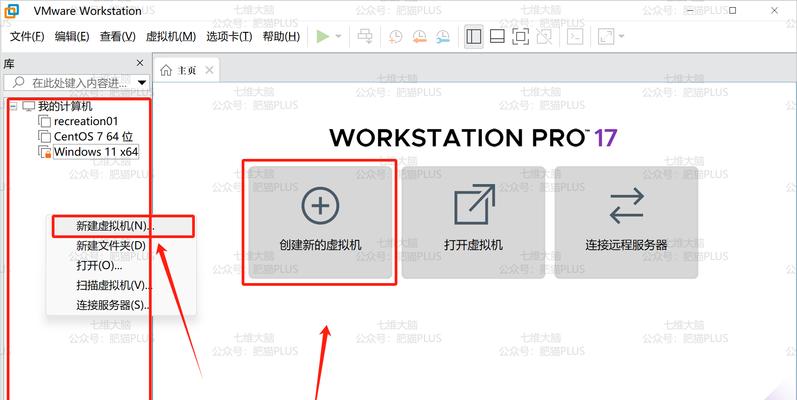
1.确保你有合适的ISO文件:在开始安装之前,确保你已经下载了正确版本的Windows7ISO文件,并储存在你的电脑上。
2.准备一个空白的U盘:你需要一个至少容量为4GB的U盘,并确保其中没有任何重要数据。请备份你的U盘上的文件,因为在制作启动U盘时,U盘中所有数据将被删除。
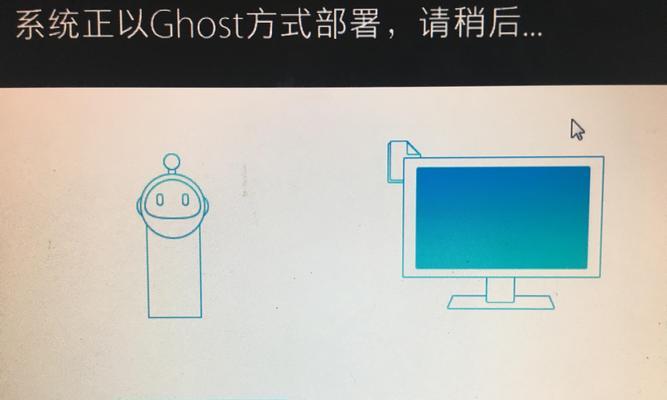
3.下载并运行WindowsUSB/DVD下载工具:这是一个由微软提供的免费工具,它将帮助你将ISO文件写入U盘,以便后续安装。
4.选择ISO文件并插入U盘:在工具中选择你之前下载的Windows7ISO文件,并选择插入你准备好的空白U盘。
5.点击“开始复制”:在工具中点击“开始复制”按钮,开始将ISO文件写入U盘。此过程可能需要一段时间,请耐心等待。
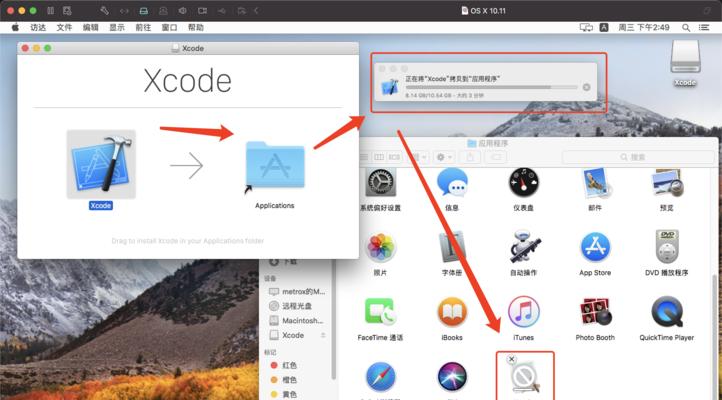
6.设置BIOS以从U盘启动:在你要安装Windows7的电脑上,进入BIOS设置界面,并将启动顺序调整为首先从U盘启动。具体方法请参考你的电脑品牌和型号的说明手册。
7.重启电脑并开始安装:保存BIOS设置并重启电脑。你的电脑将从U盘启动,并进入Windows7安装界面。
8.选择语言和其他首选项:在安装界面上,选择你想要的语言和其他首选项,并点击“下一步”。
9.接受许可协议:阅读并接受Windows7的许可协议,然后点击“下一步”。
10.选择安装类型:根据你的需要选择“自定义安装”或“升级”。如果你想完全清空电脑并进行全新安装,请选择“自定义安装”。
11.选择安装位置:如果你选择了“自定义安装”,将会看到一个列表显示你的硬盘分区。选择一个你想要安装Windows7的分区,并点击“下一步”。
12.安装过程:Windows7系统将开始在你选择的分区上进行安装。这个过程可能需要一段时间,请耐心等待。
13.完成安装:当安装过程完成后,你的电脑将会重新启动,然后进入Windows7的设置和个性化界面。
14.设置用户名和密码:根据提示,设置你的用户名和密码,以及其他个性化设置。
15.安装驱动程序和软件:完成Windows7系统的安装后,你需要安装相应的驱动程序和其他软件,以确保你的电脑正常运行。
通过本文提供的详细教程,你可以轻松地使用ISOU盘来安装Windows7系统。记住在安装之前备份重要数据,并确保遵循每个步骤的指示。祝你安装成功!
转载请注明来自数码俱乐部,本文标题:《使用ISOU盘安装Win7系统的详细教程(简单易懂的步骤,轻松安装你的Win7系统)》
标签:盘安装系统
- 最近发表
-
- 解决电脑开机错误678的方法(了解错误678的原因及解决方案)
- 电脑打开文件方式选择错误的影响及解决方法(优化文件打开方式,提升电脑效率)
- 电脑蓝屏提示文件错误的解决方法(排查故障、修复文件、避免数据丢失)
- 电脑DNS配置错误的解决方法(常见DNS配置错误及解决办法)
- 如何使用笔记本硬盘装系统(简易步骤帮你轻松搭建个人电脑系统)
- 解决电脑总弹explorer.exe错误的方法(详细教程帮助你修复explorer.exe错误)
- 解决电脑启动显示D盘错误的方法(排查硬盘问题,恢复电脑正常启动)
- 2246XT断接教程(为你解析2246XT断接设备的正确使用步骤和注意事项)
- 使用ISOU盘安装Win7系统的详细教程(简单易懂的步骤,轻松安装你的Win7系统)
- 华硕笔记本电脑装机快捷键教程(让你装机更快速!华硕笔记本电脑装机快捷键教程)
- 标签列表

